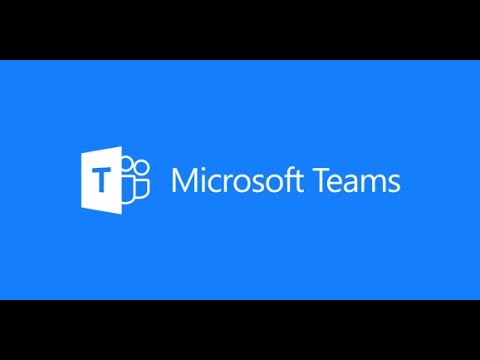
Vsebina
- Iskanje dokumenta, ki ste ga že ustvarili
- Ustvarjanje novega dokumenta
- Delo z Wordom v Office Mobile za Android
- Delo z Excelom
Microsoftova zbirka aplikacij je način, kako milijone uporabnikov vsakodnevno opravlja svoje delo. Beseda je, kako ustvarjajo dokumente in dobijo svoje sloge, napisane in urejene pred velikim srečanjem. Excel je, kako organizirajo svoje statistike in druge informacije, ki jih potrebujejo za to srečanje. PowerPoint je način, kako doda vizualne pripomočke in jasnost njihovi predstavitvi na istem srečanju. Microsoft Office Mobile je tisto, kar vsi delajo v Googlovem operacijskem sistemu Android.
Office Mobile za Android obstaja že nekaj časa, saj uporabnikom omogoča hitro ustvarjanje in urejanje dokumentov, ne da bi morali sedeti pred računalnikom. Nekaj časa, čeprav se uporabniki niso mogli sprostiti. Namesto tega so se uporabniki storitve Google Android morali prijaviti za naročniško storitev Microsoft Office 365. Na srečo je Microsoft odpravil to zahtevo, ko je predstavil aplikacije Office za iPad.
Microsoft Office Mobile lahko uporabljate v sistemu Android.
Iskanje dokumenta, ki ste ga že ustvarili
Aplikacija Office Mobile za Android ni namenjena predvsem ustvarjanju dokumentov. Namesto tega je namenjen kot spremljevalni priročnik, enostaven način za uporabnike sistema Office 2013 ali Office za Mac, da vidijo svoje dokumente in rahlo urejajo datoteke, ko so oddaljeni od prenosnika ali namiznega računalnika. Zaradi tega Office Mobile postavlja dokumente, ki ste jih že ustvarili, v ospredje vaših izkušenj.
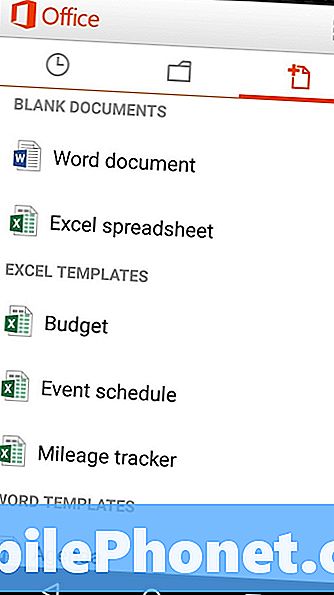
Ko takoj odprete aplikacijo, se prikaže seznam vseh dokumentov, ki ste jih odprli v časovnem zaporedju. Pomikanje po seznamu vas popelje nazaj v čas.Ta seznam prikazuje dokumente, ki so shranjeni lokalno, vendar pa morate, da bi kar najbolje izkoristili Office Mobile za Android, morali biti povezani s storitvijo Microsoft OneDrive. Dokumenti, shranjeni v storitvi OneDrive, se prikažejo v vsaki moderni različici sistema Office in sinhronizirajo skozi čas, zato je ta zaslon odprtega dokumenta veliko bolj uporaben. Če imate Microsoftov račun, ki ga potrebujete za uporabo aplikacije, imate že 15 GB pomnilnika OneDrive.
Povlecite v levo, da odprete dokumente, shranjene v storitvi OneDrive, Dropbox ali SharePoint Server.
Ustvarjanje novega dokumenta
Samo zato, ker ni namenjen ustvarjanju, ne pomeni, da ga ni mogoče uporabiti v ščepu. Office Mobile za Android omogoča uporabnikom ustvarjanje novih dokumentov iz predlog za Word in Excel. Te predloge vključujejo proračunske preglednice, sledilce kilometrov in orise. Če želite ustvariti ta dokument, preprosto tapnite prazen tip.
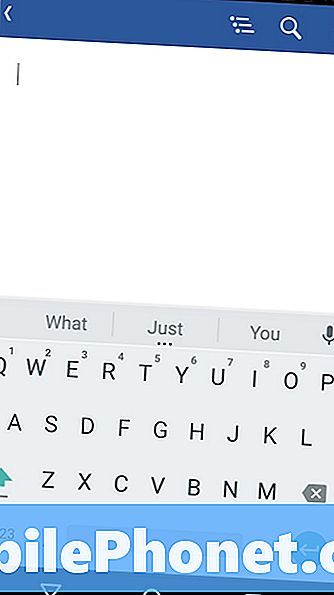
Delo z Wordom v Office Mobile za Android
Delo z aplikacijo Word v programu Office Mobile za Android je precej neposredno. Na prazno stran, kjer lahko takoj začnete ustvarjati dokument z privzeto tipkovnico pametnega telefona Android. Tipkovnice s potezami, kot je Swipe delo. Za narekovanje celotnih stavkov lahko uporabite tudi tipkovnico Google.
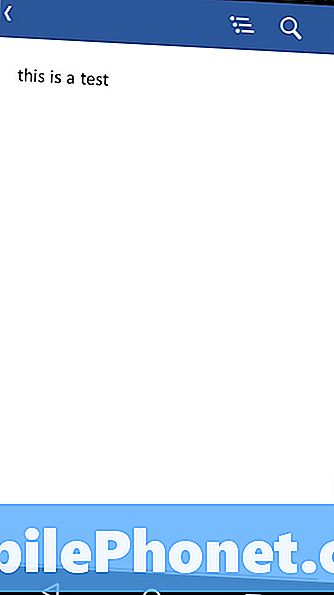
Meni na desni vam omogoča, da izberete ime za dokument in spremenite njegovo oblikovanje.
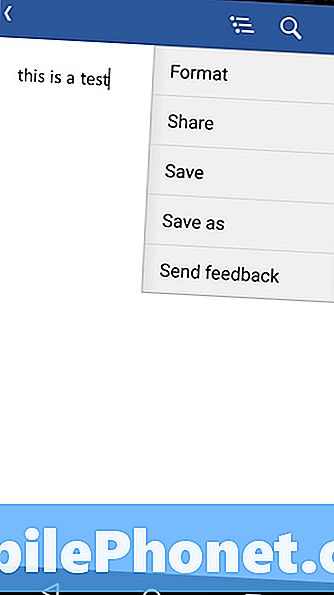
Dvakrat tapnite posamezno besedo, da jo izberete, in povlecite dva kroga drug od drugega, če želite dodati besede, ki ste jih izbrali.
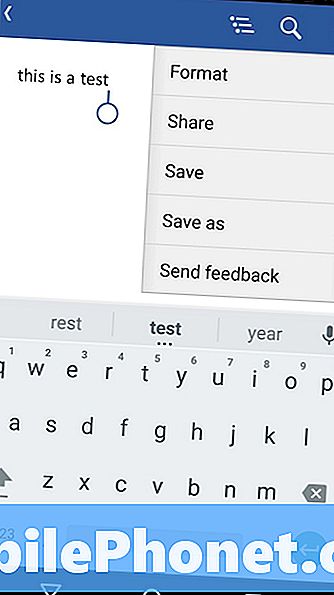
Če pritisnete gumb v zgornjem levem kotu, se vrnete v glavno področje programa Office Mobile za Android. Ko se dotaknete te možnosti, vas vpraša, ali želite shraniti dokument, na katerem delate.
Delo z Excelom
Excelovi dokumenti sledijo večini enakih smernic.
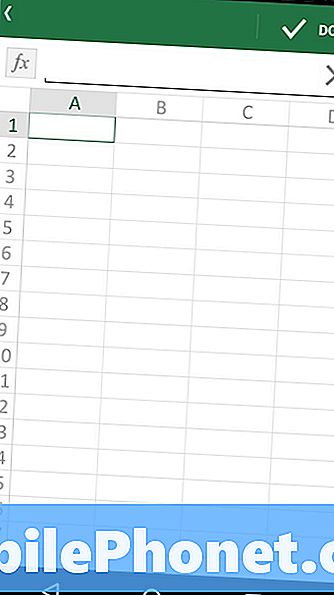
Meni na desni vam omogoča, da spremenite razvrščanje po vsem, kar gledate. Gornji vrh so gumbi za preklapljanje med listi v Excelovi knjigi.
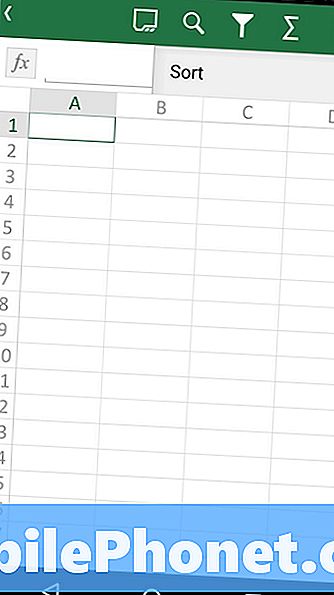
Obstaja povečevalno steklo, ki uporabnikom omogoča iskanje po celotnem Excelovem številu
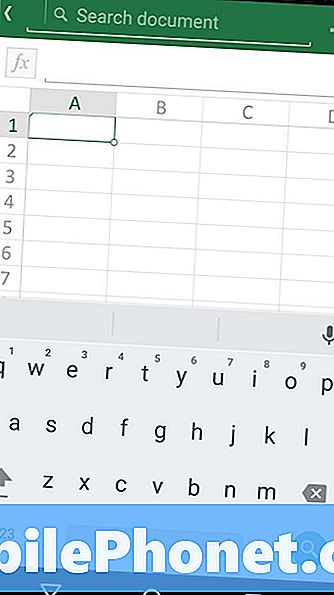
Delo na eni celici v preglednici je tako preprosto, kot da se nanj dotaknete. Delo z več celicami od uporabnikov zahteva, da se dotaknejo celice, s katero bi želeli začeti, in nato počasi premikajo prst v obe smeri.
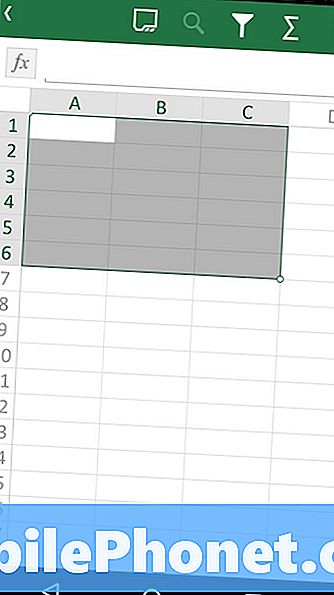
Ko izberete celico, lahko dodate številske vrednosti ali se preizkusite v ustvarjanju preproste formule, da naredite nekaj s številkami, ki ste jih že dodali v preglednico.
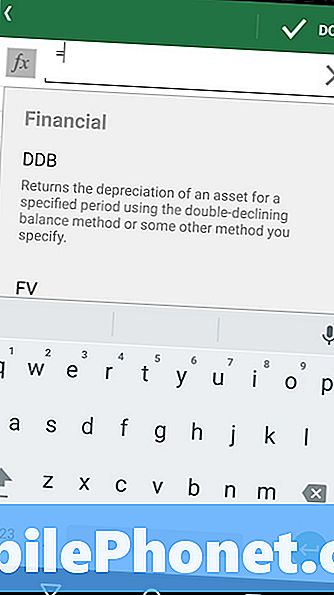
Program OneNote je vključen v zbirko Officeovih programov za produktivnost, vendar ni vključen v Office Mobile. Namesto tega je za uporabnike Androida na voljo ločena aplikacija OneNote.
Pomembno je, da razumete, da je Office Mobile samo Microsoftova zaustavitvena vrzel. Zato ni dobro, da se nanj vsakodnevno zanašate na kaj drugega kot na lahke beležke in ustvarjate nove dokumente. Office Mobile ima resnično težko obdobje pri oblikovanju, ki ga je ustvaril Office 2013. Druge aplikacije Officea se samodejno shranijo, vendar Office Mobile za Android ne omogoča, da bi bili ranljivi za morebitne nesreče. Končno, PowerPoint ustvarjanje je popolnoma manjka v aplikaciji. Preizkusite aplikacijo, da se prepričate, da ima funkcije, ki jih potrebujete, da vas ne bo presenetilo, ko jih res potrebujete.
Preberite: Brezplačni Microsoft Office za tablične računalnike Android prihaja zgodaj
Microsoft ima v trgovini Google Play še en seznam Officeovih aplikacij, vendar so posebej namenjene tablicam Android.


